いま使っているカメラは中古で買ったんですが、
いよいよイメージダストが顕著になって表れてきました。
夜景写真の大敵であるイメージダストは、撮影後でも回避できるんです。
目次
1.イメージダストって何?
2.カメラのイメージダストをチェック。
3.画像処理でイメージダストオフする。
1.イメージダストって何?
イメージダストとは、
カメラのローパスフィルターまたは光学フィルターに付着しているゴミのことを指す。
カメラ内部は、完全に密封されているわけではないので、
フィルターにゴミが付着することはやむを得ないことである。
長年使っていれば、それだけゴミは付着するもの。
さて、フィルター上にゴミがあると写真にどのような影響を与えるのか。
実際に写真を見てもらえればわかりやすい。

写真の左側、ライトの左上に大きな黒い点がある。
他にも、少し見ずらいが、
大きな黒い点の上のほうにも、同じような黒い点がある。
この黒い点々が、イメージダストである。
こんなゴミが写ってしまうと、写真としては残念になる。
こんな写真が出来てしまったことはありませんか?
実はこのゴミたち、
普通に撮影してるだけでは、写真に写らない、もしくは見えないこともある。
イメージダストはF値を大きくして撮影したときに現れる。
光学フィルター上に付着したゴミは、例えばF3.5とかで撮影している場合、
ピントがゴミに合わないため、写真ではものすごくボケていて写らない。
ところが、F16程度まで大きくして撮影すると、
被写界深度が深くなり(ピントが合う幅が広くなり)、
ゴミにピントが合っていくため、写真に写ってしまう。
F値を大きくして撮影する場合に、ゴミが顕著に表れてしまうのだ。
2.イメージダストをチェック。
自分のカメラにイメージダストがあるかどうか、簡単にチェックすることができる。
撮影中にダストに気が付くなんて、悲しいことにならないよう、
この機会に一度チェックしてみてはどうか。
チェック方法は、空を使ったり、紙を使ったり、いろんな方法がある。
この記事を書いている時間は夜なので、
今回は紙を使ってイメージダストをチェックしてみる。
①真っ白な紙を用意する。
カレンダーの裏でも、コピー用紙でもなんでも可。
②カメラから10cm以上離して、適当な位置に紙をセットする。
③F値を大きくして(今回はF16)、紙を正面から撮影する。
モードは何でも可。絞り優先とかでいいと思います。
僕はこんな感じの手順でやりました。
撮影した写真をチェックしてみてください。
僕はこんな感じでした。
めっちゃ汚い!!!!!!汗
この状態で画像処理し続けるのは、かなりまずいですよね….。苦笑
どの程度から、イメージダストを考慮するかは、ユーザーさん次第ですが、
より綺麗に写真を撮りたいんだったら、なんとかしなければですよね。
3.画像処理でイメージダストオフする。
画像処理には、ニコンが無料配布している「Capture NX-D」を使用。
その他の画像処理ソフトでも、イメージダストオフの機能を搭載していればオッケー。
まず、撮影に使用するカメラで、「イメージダストオフデータ」を取得する。
今回は、僕が使っているNikon D7100を使って手順を説明する。
他メーカー、他機種でもある程度は同じような手順でできる。
①白い紙を用意する。
先ほどと同様、白ければなんでもオッケー。
②カメラから10cm以上離して適当に紙をセットする。
③MENUのセットアップメニューから、イメージダストオフデータ取得を選択。
④実行する。
⑤シャッターを切ればデータを取得できる。
※もしシャッターが切れなかったら、露出条件が適当でない、つまり、被写体が暗すぎたり明るすぎたりするので、調整して再取得する。
⑥「Capture NX-D」を起動して、イメージダストオフを実行。
以上の手順で、イメージダストを除去することができる。
イメージダストを除去する前の写真がこちら。
除去した後の写真がこちら。
綺麗になりました。
ぜひ、F値を大きくした撮影を行った際は、イメージダストオフを気にしてみてください。


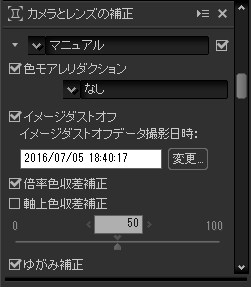



コメント